SharePoint eksunikācijām paredzētas saziņas grupas vietnes veidne ir grupas vietne, kas kalpo kā iekšēja sākumlapa jūsu vides saziņas grupai. Koordinēt un plānot pasākumu detalizēto informāciju ar savu grupu, vienlaikus informējot visus dalībniekus.
Šajā rakstā mēs kopīgojam elementus, kas atrodas SharePoint vidēs un ir saziņas grupas vietnes veidnē, un apspriedīsim, kā varat pielāgot vietni, lai tā pieder jums.
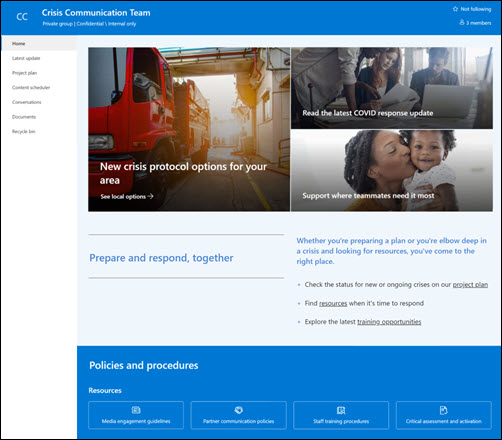
Piezīmes.:
-
Šī veidne ir Microsoft 365 pievienota veidne. Kad grupa tiek izveidota, izmantojot šo veidni, vietnei un grupai tiek lietota pievienotā SharePoint veidne.
-
SharePoint komponenti, piemēram, lapas, saraksti un platformu Power Platform integrācija tiek automātiski pievienota un piesprausta kā cilnes grupas kanālā General (Vispārīgi). Lietotāji var rediģēt šīs lapas un sarakstus tieši no Teams.
Vietnes līdzekļi
-
Pielāgojama vietne, kurā jau sākotnēji ir attēli, tīmekļa daļas un saturs, kas ir paredzēts, lai iedvesmotu vietnes redaktorus, veicot pielāgojumus, kas atbilst jūsu grupas vajadzībām.
-
Izmantojiet Microsoft saraksti, lai izveidotu projekta reģistrētāju un problēmu reģistrētāju sarakstu, kas palīdz pārvaldīt un izsekot detalizētu informāciju par projektu kopā ar savu grupu.
Piezīmes.:
-
Organizācijām, kuras ir pieteiktas piedalīties mērķa laidiena programmā, dažas funkcijas tiek ieviestas pakāpeniski. Tas nozīmē, ka šis līdzeklis vēl nav redzams vai tas var izskatīties citādi, nekā aprakstīts palīdzības rakstos.
-
Ja kādu veidni lietojat esošai vietnei, jūsu saturs netiks automātiski sapludināts ar jauno veidni. Tā vietā esošais saturs tiks saglabāts kā lapas dublikāts sadaļā Vietnes saturs.
Vispirms izpildiet norādījumus, kā pievienot vietnes veidni jaunai vai esošai SharePoint vietnei.
Piezīme.: Lai šo veidni pievienotu jūsu vietnei, jums ir jābūt vietnes izveides atļaujām.
Izpētiet iepriekš aizpildītu vietnes saturu, tīmekļa daļas un lapas un izlemiet, kādi vietņu pielāgojumi būs nepieciešami, lai to saskaņotu ar organizācijas zīmolu, balss un vispārējo biznesa mērķi.
Iepriekš aizpildītas vietnes lapas:
-
Sākumlapa — nodrošina un izlaiž apmeklētājus, lai pārskatītu jaunumus par notiekošu procesu, atbilžu atjauninājumus, informāciju par politikām un procedūrām, kā arī noderīgus resursus.
-
Jaunākais atjauninājums — šajā lapā varat kopīgot pašreizējos jaunumus un atjauninājumus saistībā ar jūsu organizāciju un to.
-
Projekta plāns — sekojiet līdzi darba norisei saistībā ar gaidāmajiem projektiem. Pielāgojiet šo saraksta veidni, rediģējot saraksta teksta laukus.
-
Satura plānotājs — organizē saturu, kas tiks kopīgots saistībā ar gaidāmajiem pasākumiem. Pielāgojiet šo sarakstu, rediģējot saraksta veidni.
-
Sarunas — izveido savienojumu ar koplietojamu grupas aizstājvārdu un grupas kalendāru programmā Outlook. Savienojiet šo vietni ar Microsoft 365 grupu, lai pievienotu reāllaika tērzēšanu lietojumprogrammā Microsoft Teams.
-
Dokumenti — izveido savienojumu ar koplietojamu grupas aizstājvārdu un grupas kalendāru programmā Outlook. Savienojiet šo vietni ar Microsoft 365 grupu, lai pievienotu reāllaika tērzēšanu lietojumprogrammā Microsoft Teams.
-
Atkritne — nodrošina piekļuvi nesen atmestam grupas saturam.
Kad esat pievienojis vīkšanas saziņas grupas veidni, pienācis laiks to pielāgot un izveidot savu.
Piezīme.: Lai rediģētu SharePoint vietni, jums jābūt vietnes īpašniekam vai vietnes dalībniekam.
|
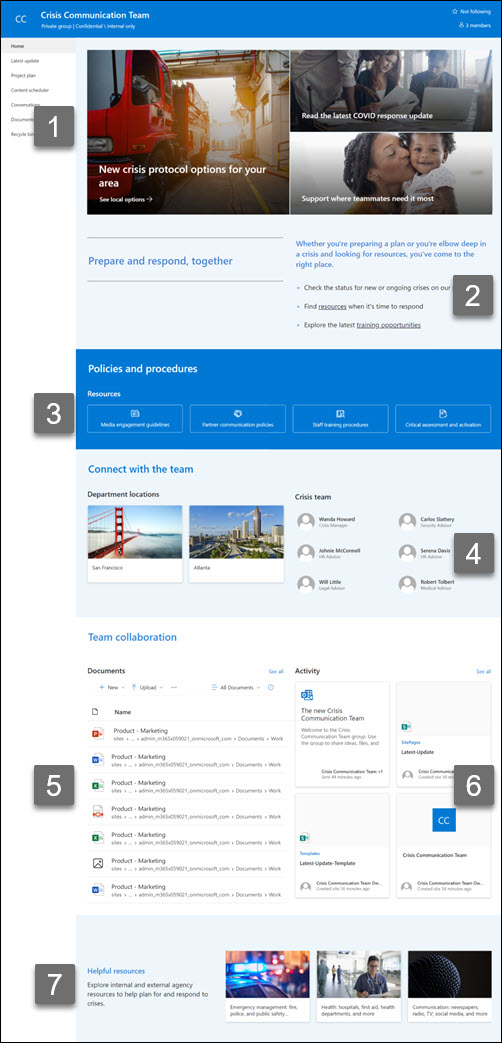 |
Pielāgojiet savas vietnes izskatu, vietnes navigāciju, tīmekļa daļas un saturu atbilstoši skatītāju un organizācijas vajadzībām. Veicot pielāgojumus, pārliecinieties, vai vietne ir rediģēšanas režīmā, vietnes augšējā labajā stūrī atlasot Rediģēt. Darba laikā saglabājiet kā melnrakstu vaiatkārtoti publicējiet izmaiņas, lai padarītu rediģējumus redzamus skatītājiem.
1. Izmantojiet Hero tīmekļa daļu, lai izceltu personālaos protokolus, situācijas atjauninājumus un noderīgus resursus
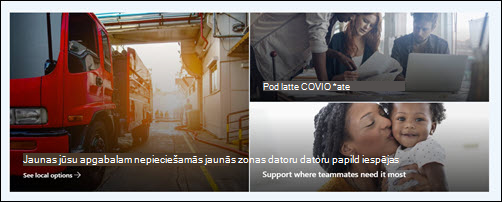
-
Vispirms atlasiet Hero tīmekļa daļu un atlasiet Rediģēt tīmekļa daļu

-
Pēc tam atlasiet opcijas Slānisun Elements, kas vislabāk atbilst organizācijas vajadzībām.
Skatiet dažādus izkārtojumus un uzziniet vairāk par Hero tīmekļa daļas rediģēšanu.
2. Teksta tīmekļa daļas izmantošana, lai sniegtu grupai noderīgu informāciju

-
Vispirms atlasiet teksta tīmekļa daļu un atlasiet Rediģēt tīmekļa daļu

-
Rediģējiet tekstu tieši tīmekļa daļā.
Uzziniet vairāk par teksta tīmekļa daļas rediģēšanu.
3. Ātro saišu tīmekļa daļas izmantošana, lai sniegtu ērtu piekļuvi resursiem, ar ko saistīts resursi
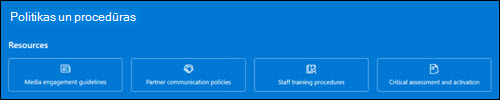
-
Naviģējiet uz tīmekļa daļu Ātrās saites, atlasiet saiti un pēc tam atlasiet Rediģēt tīmekļa daļu

-
Rediģējiet saiti, virsrakstu, ikonu un aprakstu, ja nepieciešams.
-
Lai pievienotu saiti, atlasiet + Pievienot saites.
Skatiet dažādus izkārtojumus un uzziniet vairāk par ātro saišu tīmekļa daļas rediģēšanu.
4. Izmantojiet personas tīmekļa daļu, lai uzskaitītu svarīgākās kontaktpersonas komandas tīklā

-
Vispirms izdzēsiet vietturi personas tīmekļa daļu.
-
Pēc tam pievienojiet personas tīmekļa daļu, atlasot līniju ar apvilktu +:

-
Atlasiet Rediģēt tīmekļa daļu

-
Pielāgojiet izkārtojumu un ievadiet personas vai grupas vārdu, pēc tam atlasiet Saglabāt.
Uzziniet vairāk par personas tīmekļa daļu.
5. Dokumentu bibliotēkas tīmekļa daļas izmantošana, lai ātri piekļūtu nodaļas resursiem un dokumentiem
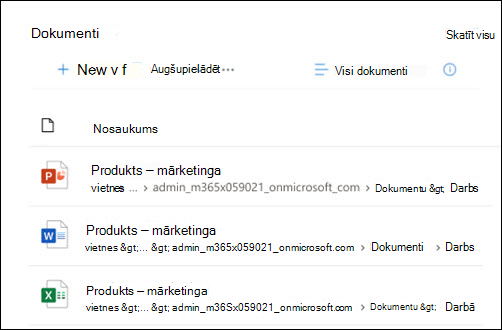
-
Lai mainītu dokumentu bibliotēkas tīmekļa daļas skatu vai mapes avotu, atlasiet opciju Rediģēt tīmekļa daļu

-
Lai rediģētu dokumentu bibliotēkas mapes, etiķetes, saturu, naviģējiet uz bibliotēku sadaļā Vietnes saturs, veiciet rediģējumus un pēc tam redzat tīmekļa daļas satura atjauninājumu.
Uzziniet vairāk par dokumentu bibliotēkas tīmekļa daļas rediģēšanu.
6. Vietnes aktivitātes tīmekļa daļas izmantošana, lai būtu pieejama informācija par grupas darbībām
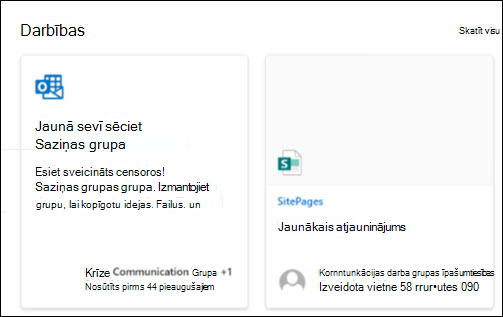
-
Vispirms atlasiet vietnes darbības tīmekļa daļu un atlasiet Rediģēt tīmekļa daļu

-
Rīklodziņā ievadiet numuru sadaļā Rādīt šādu skaitu vienumu vienlaikus.
Uzziniet vairāk par vietnes darbības tīmekļa daļas izmantošana.
7. Ātro saišu tīmekļa daļas izmantošana iekšējo un ārējo ekspertu resursu saraksta pārz ierobežotu
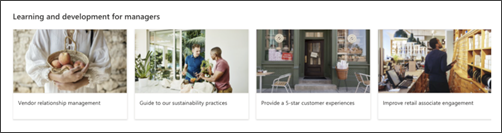
-
Vispirms atlasiet ātro saišu tīmekļa daļu un atlasiet Rediģēt tīmekļa daļu

-
Rediģējiet saiti, virsrakstu, ikonu un aprakstu, ja nepieciešams.
-
Lai pievienotu saiti, atlasiet + Pievienot saites.
Uzziniet vairāk par ātro saišu daļas izmantošana.
Tālāk norādīto vietnes lapu pielāgošana
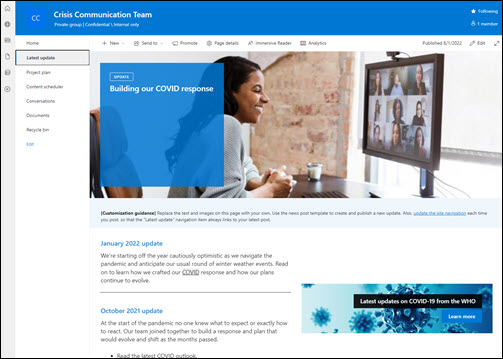
-
Jaunākais atjauninājums — sniedziet atjauninājumus par pašreizējo kodā un jūsu grupas atbildi. Pielāgojiet šo lapu, rediģējot tīmekļadaļas Teksts un Zvanīt uz darbību.
-
Projekta plāns — sekojiet problēmām, kas varētu rasties projekta virzienā. Pielāgojiet šo saraksta veidni, rediģējot saraksta teksta laukus.
-
Satura plānotājs - Kārto saturu, kas tiks kopīgots pirms notikumiem. Pielāgojiet šo sarakstu, rediģējot saraksta veidni.
Pielāgot izskatu un vietnes navigāciju
Pirms koplietojat savu vietni ar citiem lietotājiem, pabeidziet darbu savā vietnē, nodrošinot, lai lietotāji varētu to atrast, ērti naviģēt pa saitēm un lapām un ātri piekļūt vietnes saturam.
-
Rediģējiet dokumentu bibliotēkas , atjauninot mapju nosaukumusun augšupielādējot resursus.
-
Vietnes navigācijas rediģēšana un pielāgošana.
-
Mainiet savas vietnes izskatu, pielāgojot vietnes dizainu, logotipu, galvenes izkārtojumus un izskatu.
-
Pievienojiet vai noņemiet lapas šajā vietnē vai vietnes navigācijā, lai pielāgotu esošo saturu.
-
Izvēlieties saistīt šo vietni ar centrmezgla vietni savā organizācijā vai, ja nepieciešams, pievienojiet šo vietni esošai centrmezgla vietnes navigācijai.
Kopīgojiet savu vietni ar citiem pēc tam vietnes pielāgošanas, pārbaudes un gala versijas publicēšanas.
-
Atlasiet Iestatījumi un pēc tam Vietnes atļaujas.
-
Pēc tam atlasiet Uzaicināt personas un pēc tam atlasiet Pievienot dalībniekus grupai un pēc tam Pievienot, lai piešķirtu pilnu piekļuvi grupas vietnes saturam, koplietojamiem resursiem, piemēram, grupas Outlook kalendāram un rediģēšanas tiesībām vietnē.
-
Pēc tam atlasiet Uzaicināt personas, pēc tam Kopīgot tikai vietni unpēc tam Saglabāt , lai kopīgotu vietni, bet ne kopīgotu resursus vai vietnes rediģēšanas tiesības.
Uzziniet vairāk par grupas vietnes iestatījumu pārvaldību, vietnes informāciju un atļaujām.
Pēc vietnes izveides un palaišanas nākamais svarīgais posms ir vietnes satura uzturēšana. Pārliecinieties, vai jums ir plāns uzturēt saturu un tīmekļa daļas atjauninātas.
Vietnes uzturēšanas vislabākā prakse:
-
Vietnes uzturēšanas plāns — izveidojiet grafiku, lai nepieciešamības gadījumā pārskatītu vietnes saturu, lai nodrošinātu satura precizitāti un atbilstību.
-
Regulāri publiciet ziņas — izplatīt jaunākos paziņojumus, informāciju un statusu visā organizācijā. Uzziniet, kā pievienot jaunumu ziņu grupas vietnē vai saziņas vietnē un parādīt citiem lietotājiem, kuri izliks paziņojumus, kā viņi var izmantot SharePoint jaunumus.
-
Pārbaudiet saites un tīmekļa daļas — regulāri atjauniniet saites un tīmekļa daļas, lai pārliecinātos, vai izmantojat pilnu vietnes vērtību.
-
Izmantojiet analīzi, lai uzlabotu iesaistīšanos — skatiet vietņu lietojumu, izmantojot iebūvēto lietojuma datu atskaiti, lai iegūtu informāciju par populāru saturu, vietņu apmeklējumiem un daudz ko citu.
-
Periodiski pārskatiet savas vietnes iestatījumus — kad vietne ir izveidota vidē SharePoint, varat veikt vietnes iestatījumu , vietnes informācijas un atļauju izmaiņas.
Papildu pielāgošanas resursi
Uzziniet vairāk par SharePoint vietņu plānošanu, izveidi un uzturēšanu.
Skatiet citas SharePoint vietņu veidnes.










